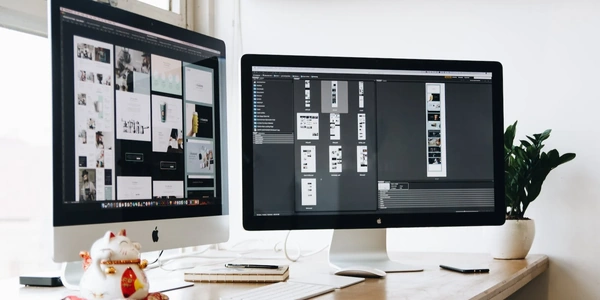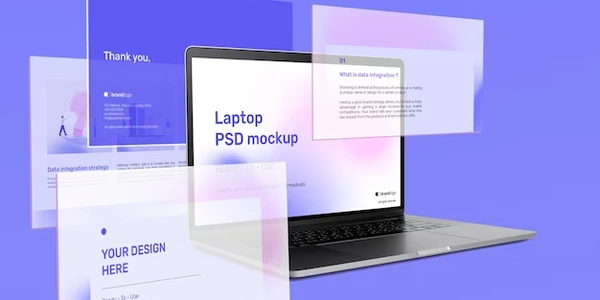Webデザイナー必見!pxとremを使いこなして、美しいWebサイトを作ろう
CSSにおけるpxとremの使い分け
pxとremの定義
- px: 絶対的な長さの単位です。1pxはデバイスのピクセル密度に依存するため、デバイスによって実際のサイズは異なります。
- rem: 相対的な長さの単位です。1remは、
html要素のフォントサイズに依存します。つまり、html要素のフォントサイズが大きくなると、remの値も大きくなります。
- pxを使うべき場合:
- 画像やアイコンなど、デバイス間で統一されたサイズを保ちたい要素
- 細部まで正確なレイアウトを制御したい場合
- remを使うべき場合:
- テキストサイズや余白など、デバイスやフォントサイズに合わせて調整したい要素
- レスポンシブデザインで、様々なデバイスで見た目が崩れないようにしたい場合
具体的な例
- フォントサイズ:
- ユーザーがブラウザのフォントサイズ設定を変更した場合、
p要素のフォントサイズもそれに応じて変化します。
- ユーザーがブラウザのフォントサイズ設定を変更した場合、
- 余白:
まとめ
- pxはデバイス間で統一されたサイズを保ちたい場合に、remはデバイスやフォントサイズに合わせて調整したい場合に適しています。
- 状況に応じて使い分けることで、より柔軟でユーザーフレンドリーなWebサイトデザインを実現できます。
<!DOCTYPE html>
<html lang="ja">
<head>
<meta charset="UTF-8">
<meta name="viewport" content="width=device-width, initial-scale=1.0">
<title>pxとremの使い分け</title>
<style>
/* px を使用 */
.image {
width: 100px;
height: 100px;
}
/* rem を使用 */
.text {
font-size: 1.6rem;
margin: 1rem;
}
/* メディアクエリで rem の値を変更 */
@media (max-width: 768px) {
.text {
font-size: 1.4rem;
}
}
</style>
</head>
<body>
<img class="image" src="image.png" alt="画像">
<p class="text">これはサンプルテキストです。ブラウザのフォントサイズ設定を変更すると、このテキストのサイズもそれに応じて変化します。</p>
</body>
</html>
- このコードでは、
image要素の幅と高さにpxを使用し、text要素のフォントサイズと余白にremを使用しています。 text要素のフォントサイズは1.6remに設定されています。これは、html要素のデフォルトのフォントサイズが16pxなので、1.6remは25.6pxになります。- メディアクエリを使用して、画面幅が768px以下の場合、
text要素のフォントサイズを1.4remに変更しています。
実行結果
- このコードを実行すると、ブラウザに画像とテキストが表示されます。
補足
- このコードはあくまでもサンプルです。実際のプロジェクトでは、状況に合わせてコードを修正する必要があります。
pxとrem以外にも、emや%などの長さの単位があります。それぞれの特性を理解して、状況に応じて使い分けることが重要です。
pxとrem以外の方法
emは、親要素のフォントサイズを基準とした相対的な長さの単位です。例えば、親要素のフォントサイズが16pxの場合、1emは16pxになります。
vw, vh, vmin, vmax
vw: ビューポートの幅を基準とした相対的な長さの単位です。1vwはビューポート幅の1%に相当します。
これらの単位は、レスポンシブデザインでよく使用されます。
calc()関数を使用して、複数の長さの値を計算して結果を長さの単位として指定することができます。例えば、calc(50% + 10px)は、親要素の幅の50%に10pxを加えた長さになります。
html css distance